Office 2010 插件管理器:如何启用、禁用、添加或移除插件?
最近,我们经常使用 Office 2010。你知道如何在 Word、Excel 和 PowerPoint 中添加或移除 Office 插件吗?
对于 Office Word 2010:
转到 “文件”>“选项”,然后选择“加载项”。你将看到所有已安装的 Word 加载项列表,包括活动、非活动和已禁用的加载项。如果你点击某个加载项,会显示该加载项的一些信息,但无法直接管理它。
Office Tab:为 Word、Excel、PowerPoint 等带来选项卡式界面… |
立即提升您的工作效率。 了解更多关于 Office Tab 的信息 免费下载地址 |

如果你想管理加载项,即添加、移除、启用或禁用加载项,应从“管理器”下拉列表中选择加载项类型,然后点击“转到”。

现在你会看到一个新的对话窗口,在这里你可以禁用或启用加载项。只需勾选一个加载项即可启用它,取消勾选则会禁用它。
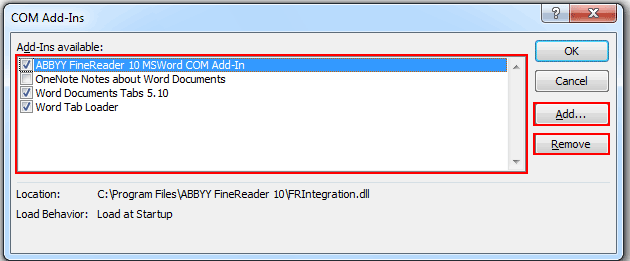
如果你想手动安装一个加载项,点击“添加”按钮并选择你下载的加载项。点击“移除”将删除你所选的加载项。
上述步骤同样适用于 Outlook 2010、Excel 2010 和 PowerPoint 2010。
在 Office 2003/2007/2010/2013/2016/2019 中使用多标签文档界面:
![]() 在 Word、Excel、PowerPoint、Publisher、Access、Project 和 Visio 中使用标签;
在 Word、Excel、PowerPoint、Publisher、Access、Project 和 Visio 中使用标签;
![]() 轻松在 Microsoft Office 2003/2007/2010/2013/2016/2019 的文件之间来回切换;
轻松在 Microsoft Office 2003/2007/2010/2013/2016/2019 的文件之间来回切换;
![]() 兼容 Windows XP、Windows Vista、Windows 7/8/10、Windows Server 2003 和 2008、Citrix 系统以及 Windows 终端(远程桌面)服务器;
兼容 Windows XP、Windows Vista、Windows 7/8/10、Windows Server 2003 和 2008、Citrix 系统以及 Windows 终端(远程桌面)服务器;
![]() 30 天无功能限制免费试用!
30 天无功能限制免费试用!
